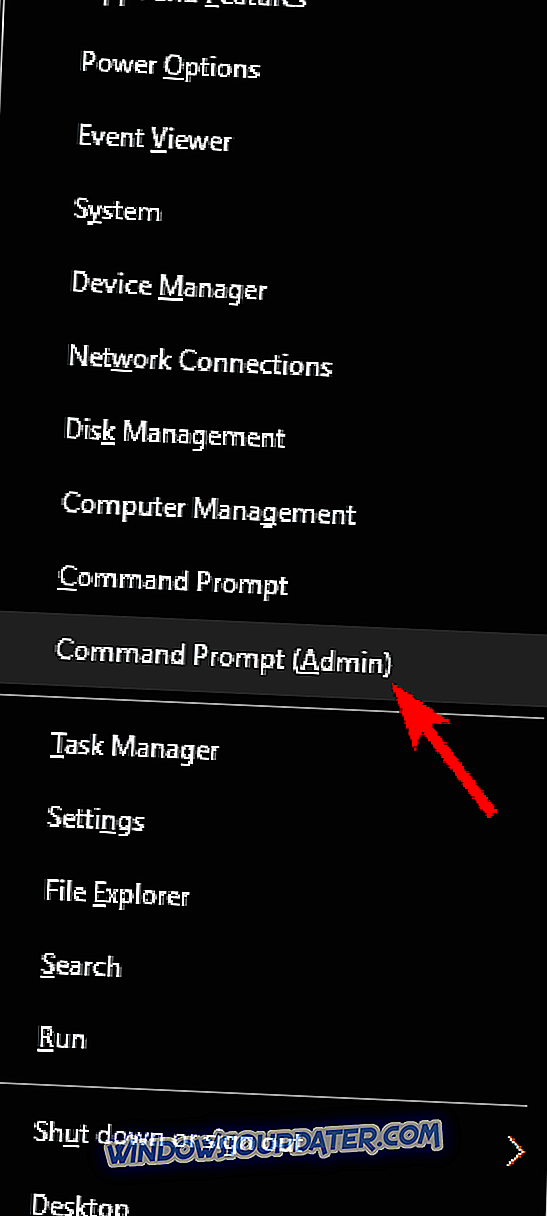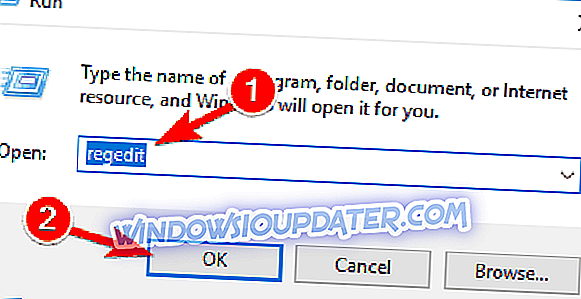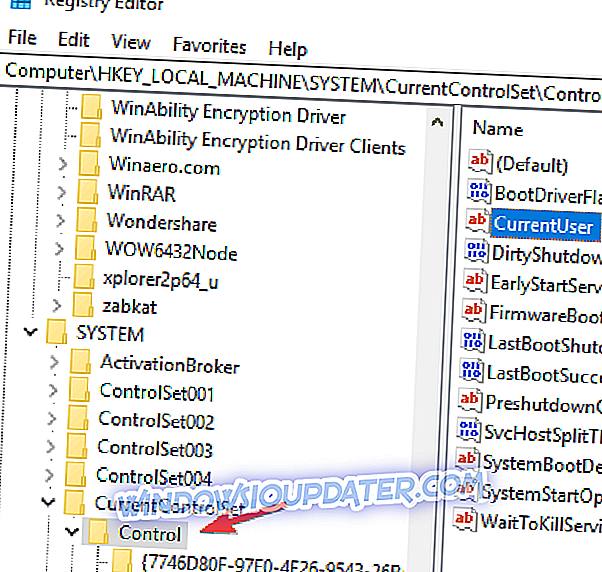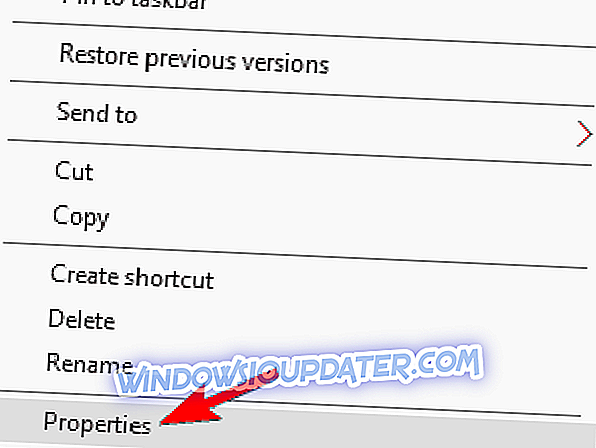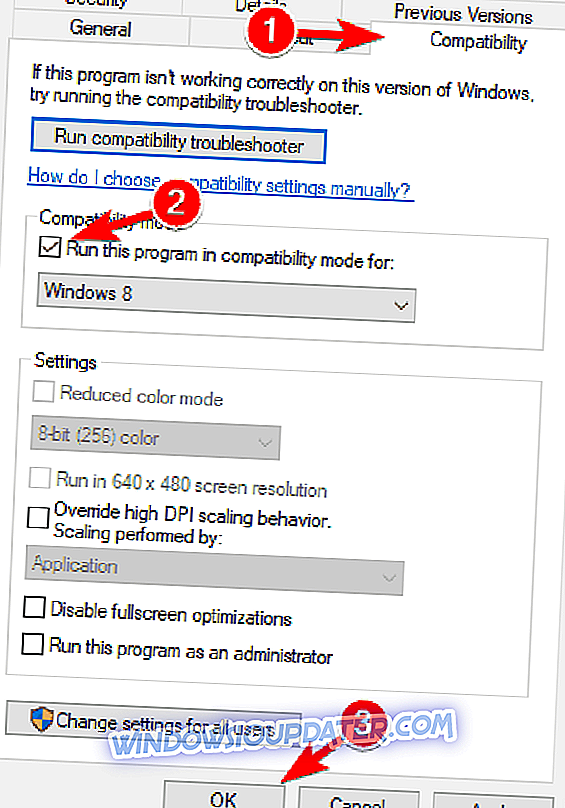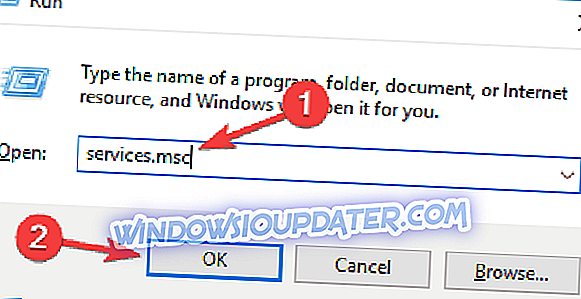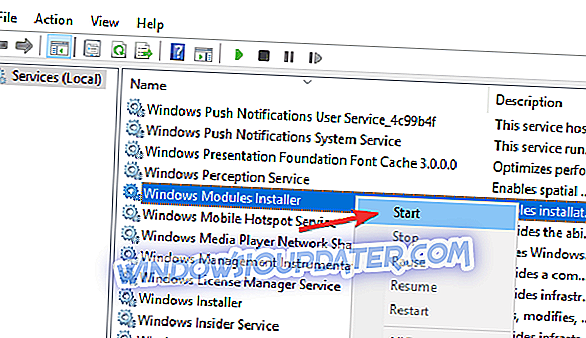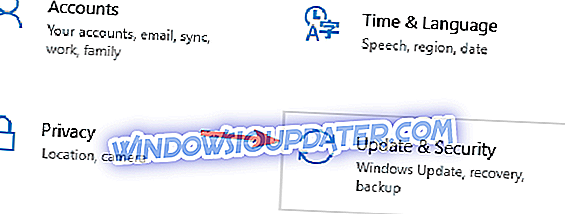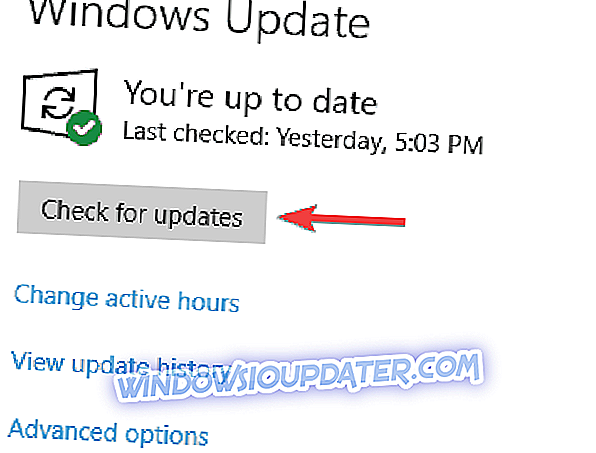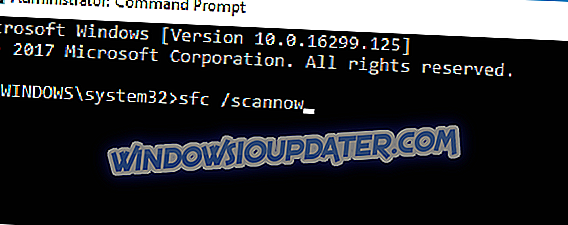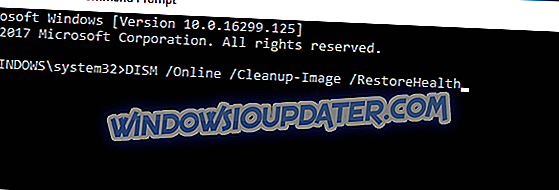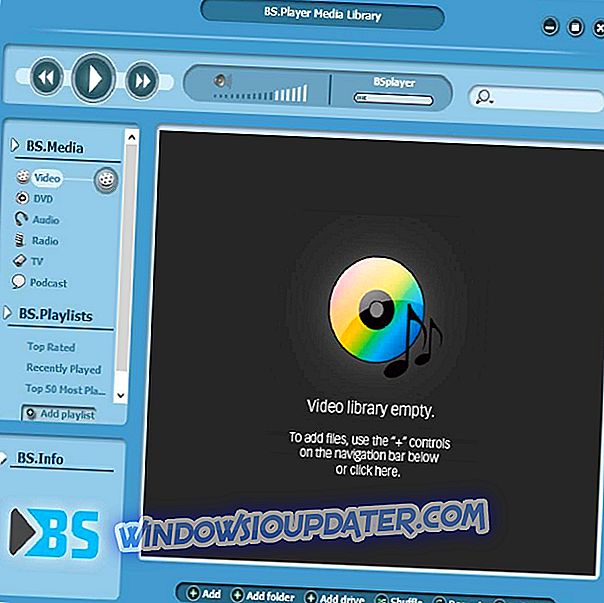L'errore 1935 è un messaggio di errore frequente che si verifica su tutte le versioni di Windows quando gli utenti tentano di installare app, programmi e giochi di terze parti. La buona notizia è che esiste una soluzione rapida che è possibile utilizzare per risolvere questo problema.
Innanzitutto, vediamo come un utente di Windows descrive l'errore 1935:
Ok, iniziamo con il problema. Mentre stavo cercando di installare League of Legends, mi ha spinto a scaricare MS Visual C ++ 2005. Tutto va liscio fino all'ultimo secondo in cui tenta di configurare l'oggetto, in cui emette questo codice di errore 1935 seguito da una stringa di testo. [...] Questo è successo con il mio nuovo laptop [...] Qualcuno può spiegare cosa sta succedendo?
Ecco come risolvere l'errore di Windows 10 1935
Errore 1935 può apparire durante il tentativo di eseguire o installare determinate applicazioni e può causare molti problemi. A proposito di problemi, ecco alcuni problemi comuni segnalati dagli utenti:
- Errore di installazione di Windows 10 Office 1935 - Se si verifica questo problema, il problema potrebbe essere rappresentato dai servizi. Per risolvere il problema, assicurarsi che i servizi richiesti siano eseguiti correttamente in background.
- Errore 1935 si è verificato un errore durante l'installazione del componente di assemblaggio : si tratta di un problema comune e, se lo si incontra, assicurarsi di provare alcune delle nostre soluzioni.
- Errore 1935 League of Legends di Windows 10 - Questo problema può apparire durante il tentativo di eseguire o installare League of Legends. Per risolvere questo problema, assicurarsi di aver installato i componenti necessari.
- Autocad, Acrobat errore 1935 Windows 10 - Questo problema può verificarsi quando si tenta di installare varie applicazioni. Se si verifica questo problema, provare a installare le applicazioni in Modalità compatibilità.
- Errore di Windows 10 1935 Kaspersky - A volte questo problema può verificarsi a causa dell'antivirus e, per risolverlo, è consigliabile disattivare alcune funzionalità antivirus o l'intero antivirus.
- Errore .NET Framework .NET - Questo problema si verifica se non si dispone dei necessari ridistribuibili C ++. Tuttavia, è possibile scaricarli dal sito Web di Microsoft e installarli manualmente.
Soluzione 1: controlla il tuo antivirus

Una causa comune di errore 1935 può essere il software antivirus. L'antivirus può interferire con il tuo sistema e impedirti di eseguire o installare determinate applicazioni. In questo caso, è necessario disabilitare alcune funzionalità antivirus o disabilitare del tutto l'antivirus.
Diversi utenti hanno segnalato che dovevano rimuovere il loro software antivirus per risolvere questo problema, quindi potrebbe essere necessario farlo anche tu. Se la rimozione dell'antivirus risolve il problema, potrebbe essere il momento perfetto per passare a una soluzione antivirus diversa.
Ci sono molte ottime applicazioni antivirus, ma se vuoi la massima sicurezza che non interferisca con il tuo sistema, dovresti assolutamente provare BullGuard .
Soluzione 2: utilizzare il prompt dei comandi
Prima di tutto, è bene sapere che se si riceve un errore 1935 quando si tenta di installare il software, ciò significa che la transazione del file system di Windows è danneggiata. Ecco come cancellare il registro:
- Premi il tasto Windows + X per aprire il menu Win + X. Scegli Command Prompt (Admin) o PowerShell (Admin) dall'elenco.
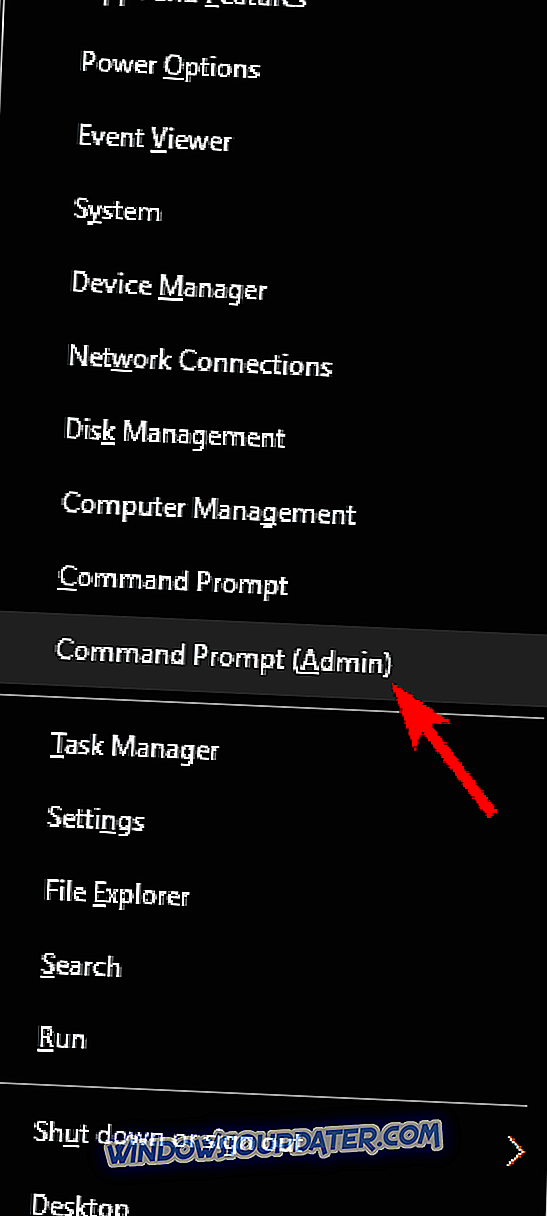
- Digitare il seguente comando: fsutil resource setautoreset true C: \ .
- C: è l'unità in cui è installato Windows 10. Se è installato su un'altra unità, cambiare la lettera dell'unità in modo appropriato.
- Riavvia il sistema.
Soluzione 3 - Modifica il registro
A volte l'errore 1935 può apparire a causa di problemi nel registro. Tuttavia, è possibile risolvere il problema semplicemente apportando un paio di modifiche nel registro. Per fare ciò, basta seguire questi passaggi:
- Premere il tasto Windows + R e inserire regedit . Premi Invio o fai clic su OK .
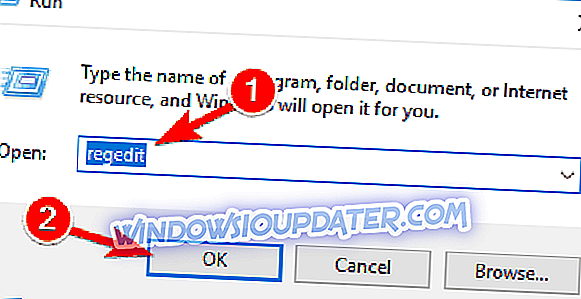
- Nella finestra dell'editor del Registro di sistema, andare su HKEY_LOCAL_MACHINE> SYSTEM> CurrentControlSet> Control .
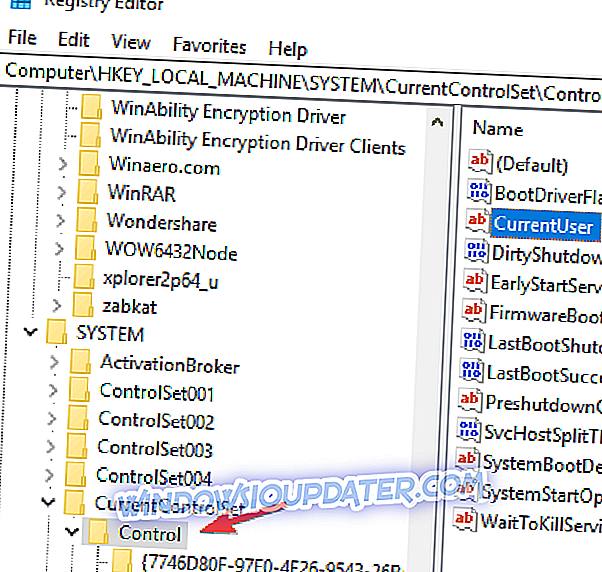
- Nella finestra di dialogo Editor del Registro di sistema, fare doppio clic su RegistrySizeLimit> viene visualizzata la finestra di dialogo Modifica valore DWORD .
- In questa finestra di dialogo, inserisci ffffffff come valore esadecimale> fai clic sul pulsante di opzione Decimale > inserisci 4294967295 come valore decimale.
- Fare clic su OK > riavvia la macchina.
Soluzione 4 - Eseguire l'applicazione in modalità Compatibilità
Se ricevi l'errore 1935, potresti riuscire a risolvere il problema semplicemente eseguendo l'applicazione in modalità Compatibilità. Se non ti è familiare, la modalità di compatibilità è una funzione speciale che ottimizza le vecchie applicazioni per Windows 10.
Nonostante sia progettato per applicazioni precedenti, puoi utilizzare la modalità di compatibilità anche per le nuove applicazioni. Per eseguire un'applicazione in modalità Compatibilità, è sufficiente eseguire quanto segue:
- Individua l'applicazione problematica, fai clic con il pulsante destro del mouse e scegli Proprietà dal menu.
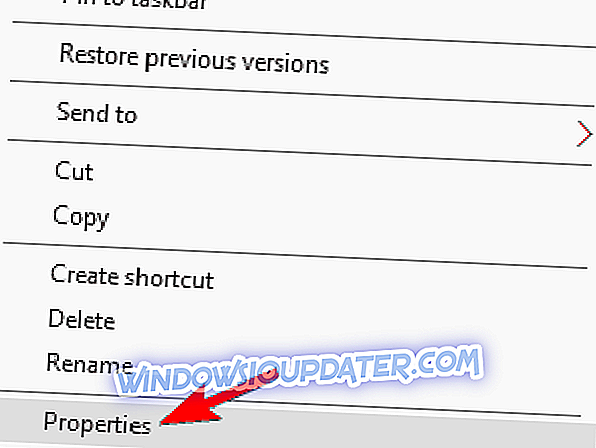
- Andare alla scheda Compatibilità e selezionare Esegui questo programma in modalità di compatibilità per. Selezionare la versione desiderata di Windows e fare clic su Applica e OK per salvare le modifiche.
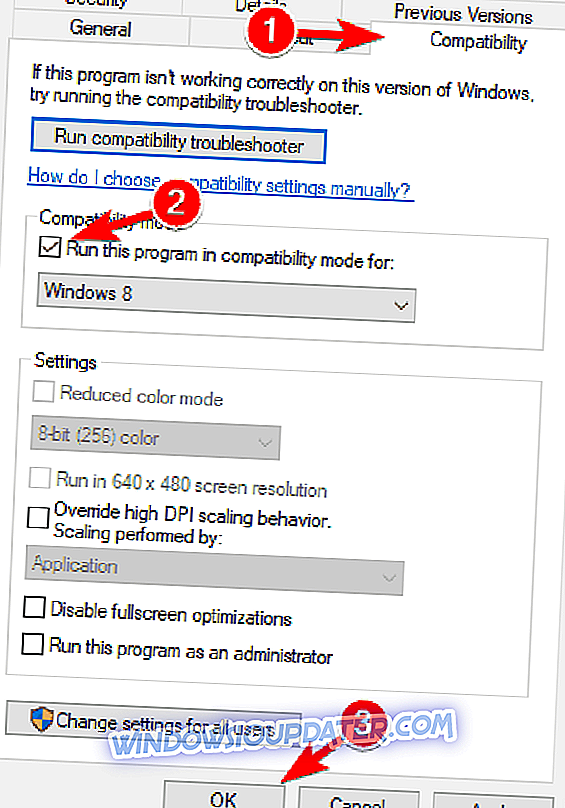
Dopo aver impostato l'applicazione per l'esecuzione in modalità di compatibilità, il problema dovrebbe essere completamente risolto.
Soluzione 5 - Assicurarsi che il servizio di installazione dei moduli Windows sia in esecuzione
A volte può apparire l'errore 1935 perché i servizi necessari non sono in esecuzione. Gli utenti hanno segnalato questo problema durante il tentativo di installare alcune applicazioni sul proprio PC e sembra che il problema sia stato causato dal servizio Installer di Windows .
Per risolvere questo problema, è necessario assicurarsi che questo servizio sia abilitato. È possibile abilitare il servizio effettuando le seguenti operazioni:
- Premere il tasto Windows + R e immettere services.msc . Premi Invio o fai clic su OK .
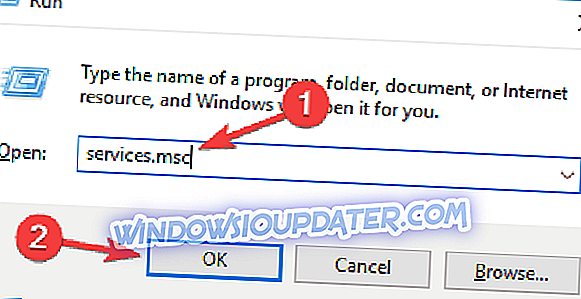
- Quando viene visualizzata la finestra dei servizi, individuare il programma di installazione dei moduli di Windows e fare clic con il pulsante destro del mouse. Scegli Inizia dal menu.
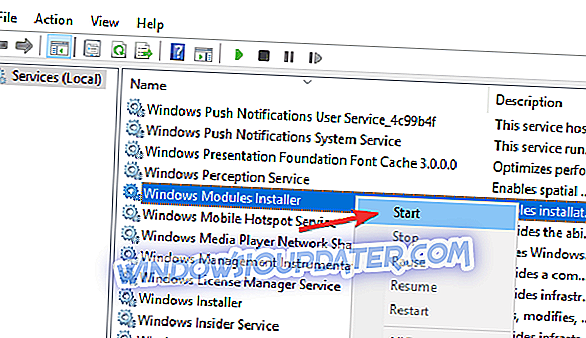
Dopo aver avviato il servizio, provare nuovamente a installare l'applicazione problematica e verificare se il problema è stato risolto. Un altro servizio che può causare questo problema è il servizio Trustedinstaller , quindi assicurati di abilitarlo.
Soluzione 6 - Installare ridistribuibili di Visual C ++
Secondo gli utenti, a volte può apparire l'errore 1935 se Visual C ++ Redistributables non è installato sul PC. Per risolvere questo problema, si consiglia di installare manualmente i componenti mancanti. Questo è relativamente semplice e puoi scaricare Visual C ++ Redistributables dal sito Web di Microsoft.
Tenere presente che sono disponibili diverse versioni di Visual C ++ Redistributables e, per risolvere il problema, è necessario installare la versione corretta. Se non si conosce la versione che è necessario installare, è possibile installare tutte le versioni disponibili e verificare se ciò è di aiuto.
Soluzione 7 - Installare gli aggiornamenti mancanti
Se l'errore 1935 continua a comparire, il problema potrebbe essere gli aggiornamenti mancanti. A volte potrebbero esserci dei bug nel sistema che possono causare la comparsa di questo problema e il modo migliore per risolverli è installare gli aggiornamenti di Windows mancanti.
Per impostazione predefinita, Windows 10 installa automaticamente gli aggiornamenti mancanti, ma a volte potresti perdere un aggiornamento o due. Tuttavia, puoi sempre verificare la presenza di aggiornamenti mancanti attenendo alla seguente procedura:
- Apri l' app Impostazioni . Puoi farlo premendo il tasto Windows + I.
- Quando si apre l'app Impostazioni, vai alla sezione Aggiornamento e sicurezza .
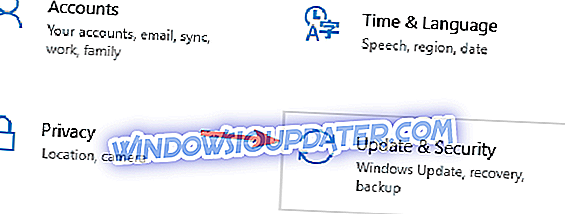
- Fai clic sul pulsante Verifica aggiornamenti .
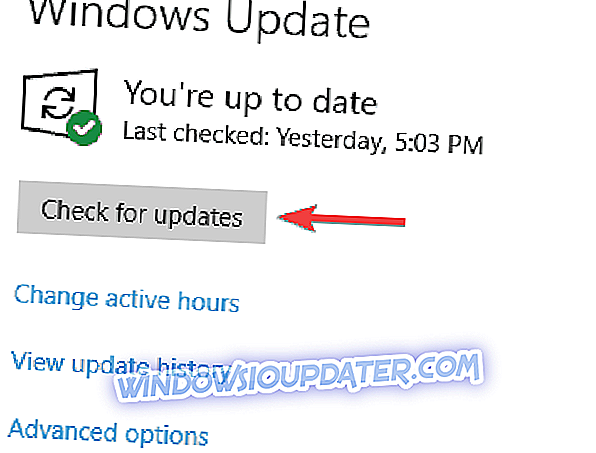
Se sono disponibili aggiornamenti, questi verranno scaricati in background e installati non appena si riavvia il PC. Dopo aver aggiornato il tuo sistema, assicurati di controllare se l'errore è stato risolto.
Soluzione 8: eseguire scansioni SFC e DISM
In alcuni casi, l'errore 1935 può verificarsi se l'installazione di Windows è danneggiata. Tuttavia, è possibile risolvere questo problema semplicemente eseguendo una scansione SFC. Questo è abbastanza semplice da fare e puoi eseguirlo seguendo questi passaggi:
- Avviare il prompt dei comandi come amministratore.
- All'avvio del prompt dei comandi, eseguire il comando sfc / scannow .
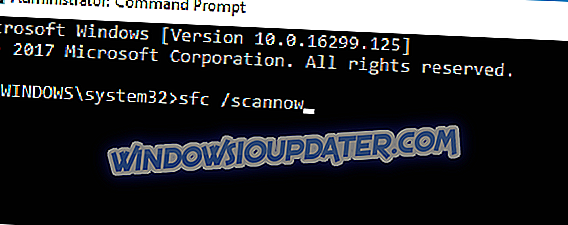
- La scansione SFC inizierà ora. Il processo di scansione può richiedere circa 15 minuti, quindi non interromperlo.
Al termine della scansione SFC, verificare se viene visualizzato ancora il messaggio di errore. Se il problema non viene risolto, è necessario eseguire una scansione DISM. Puoi farlo seguendo questi passaggi:
- Avviare il prompt dei comandi come amministratore.
- Eseguire il comando DISM / Online / Cleanup-Image / RestoreHealth .
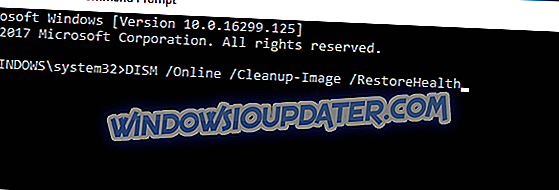
- La scansione DISM inizierà ora e impiegherà circa 20 minuti o più per essere completata.
Una volta completata la scansione DISM, verificare se il problema è stato risolto. Se lo desideri, puoi ripetere la scansione SFC ancora una volta e controllare se ciò aiuta.
Soluzione 9 - Eliminare determinati valori dal registro
Secondo gli utenti, può apparire l'errore 1935 durante il tentativo di installare o eseguire Office. Questo può essere un grosso problema, ma puoi correggerlo apportando un paio di modifiche nel registro. Per fare ciò, basta seguire questi passaggi:
- Apri l' editor del registro .
- All'apertura dell'editor del Registro di sistema, nel riquadro di sinistra, passare a HKEY \ Software \ Microsoft \ key.
- Individuare le chiavi Office e OfficeSoftwareProtectionPlatform dal registro.
Dopo aver rimosso queste chiavi, riavvia il PC e controlla se il problema è ancora presente.
Questa soluzione alternativa è utile soprattutto per i giocatori. Il codice di errore 1935 di League of Legends è uno degli errori più comuni che colpiscono i giocatori e ora puoi ripararlo in meno di 5 minuti grazie alla soluzione sopra elencata.